Produttore: Zirak | Download Via: AppStore | Prezzo: 0,79€

Qualche giorno fa vi abbiamo parlato di Autovelox Plus, una bella applicazione che permette di rivelare la presenza di autovelox, tutor, punti di interesse e quant’altro. Tra le sue funzioni esiste anche la possibilità di creare un proprio database, importando nuovi punti di interesse per arricchire il livello di informazioni. In questo articolo spiegheremo nei dettagli la procedura da seguire per importare ulteriori punti di interesse e utilizzarli insieme o in sostituzione a quelli precaricati nell’applicazione.
Prima di cominciare
Per eseguire questa procedura è necessario disporre di una rete Wi-Fi: il tuo iPhone deve essere configurato per potervi accedere. Devi inoltre avere un PC/Mac che abbia accesso alla stessa rete Wi-Fi.
Cominciamo
Per prima cosa è necessario disporre di un database di punti di interesse; ne possiamo trovare di ottimi in giro per la rete completamente gratuiti. In questo tutorial abbiamo utilizzato il sito poiplaza.com che offre numerosi punti di interesse per tutta Europa.
Procuriamoci i PDI
Per prima cosa quindi procuriamoci il file con i punti di interesse che importeremo nell’applicazione:
- Dalla pagina principale di poiplaza.com accediamo al box in alto a sinistra chiamato “Download” e selezioniamo “Categories“.
- Scorriamo l’elenco di tipologie e arriviamo a “Speedcam“; cliccandoci sopra si aprirà un secondo elenco di tipologie di “Speedcam” dove andremo a scegliere “Mobile Speedcam“, ovvero gli autovelox mobili.
- Si aprirà un elenco di paesi, arriviamo all’Italia e clicchiamo sull’ovale bianco con la “i” al suo interno. Ovviamente, allo stesso modo, potremo scaricare i PDI di qualunque altro stato Europeo!
- Cliccando su “Italia” ci troviamo nella schermata di download.
- Nella pagina successiva ci viene richiesto il formato di download (“Download as Speedcam” o “Download as POI”); scegliamo ovviamente di scaricarli come speedcams (cioè come autovelox) per avere anche le informazioni sui limiti di velocità. Il formato supportato da Autovelox Plus è il Garmin CSV, quindi clicchiamo sull’icona formato “Garmin CSV” nella sezione “Download as Speedcam” e scarichiamo sotto l’archivio zip.
- Scompattiamo l’archivio ed otteniamo una cartella chiamata “I-MobileSpeedcams_garmin”; il file dei PDI che ci serve è “I-MobileSpeedcams.csv”.
Importiamo i PDI
Avviamo Autovelox Plus e accediamo alla sezione “Importa PDI” (pulsante in basso a destra). Tocchiamo il pulsantone verde “Condividi” per abilitare la connettività Wi-Fi.
Comparirà una schermata simile a questa:
Adesso possiamo mettere da parte l’iPhone. Nota: non premere il pulsante lock del telefono che porterebbe ad un’interruzione della connettività Wi-Fi. Posalo con lo schermo acceso in un posto sicuro.
Dal PC/Mac apriamo il nostro browser preferito e puntiamo all’indirizzo mostrato sullo schermo dell’iPhone. Nel nostro caso quindi scriviamo “http://192.168.1.158:8080” e battiamo Invio. Ci si presenterà una pagina come questa:
Compiliamo i campi (che sono tutti obbligatori), inseriamo un nome, una breve descrizione, scegliamo il file da caricare (“I-MobileSpeedcams.csv”) e settiamo come tipo “Autovelox Mobili” poi procediamo cliccando su OK.
L’operazione di importazione può richiedere alcuni minuti. Il tempo necessario varia in base alla grandezza del file ed alla velocità della rete Wi-Fi. La pagina si autoricaricherà al termine con un messaggio di successo. Nel frattempo sullo schermo dell’iPhone possiamo vedere un indicatore di attività.
Quando l’importazione è completata non resta che abilitare i nuovi PDI.
Chiudiamo il browser e tocchiamo il pulsantone rosso “Stop”, entriamo nelle impostazioni di Autovelox Plus (icona con l’ingranaggio in alto a destra), clicchiamo sulla voce “Liste PDI” in basso a destra e abilitiamo i PDI appena importati.
Se decidessimo che i punti importati non ci servono più, possiamo eliminarli toccando il tasto modifica in alto a sinistra nella stessa schermata “Liste PDI”. Adesso possiamo metterci al volante con i nuovi punti di interesse!




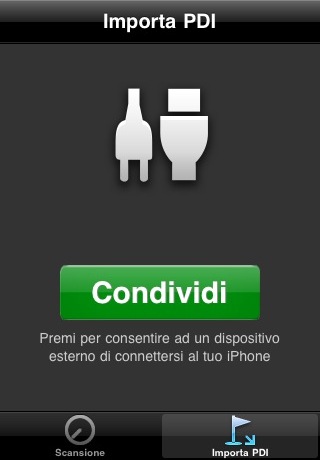
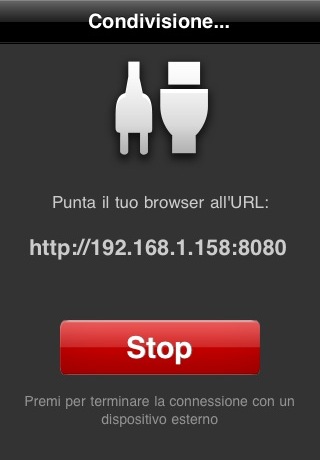
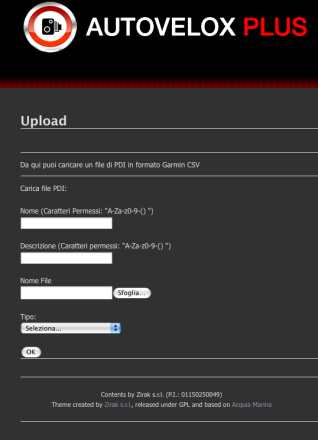






















Leggi o Aggiungi Commenti